はじめに
オリフィスは、流量計測に広く使用される装置で、配管内の流量を簡便に測定することができます。
今回は、OpenFOAMを使用してオリフィス係数を求める手順を紹介します。
流体解析を行うことで、オリフィス前後の圧力差から流量を推定し、オリフィス係数を計算します。
オリフィスとオリフィス係数とは
オリフィスは、配管内に設けられた穴あき円板で、流体がこの円板を通過する際に加速されるため、ベルヌーイの定理に基づいて静圧が低下します。
オリフィス前後の圧力差を測定することで、流量を算出できます。
これがオリフィス流量計で、流量は下記の式により求められます。
$$
Q = \alpha \cdot \frac{\pi}{4} \cdot D^2 \cdot \sqrt{\frac{2 \Delta P}{\rho}}
$$
ここで、
- \( \Delta P \) : オリフィス前後の圧力差 [Pa]
- \( \rho \) : 流体密度 [kg/m3]
- \( D \) : 管内径 [m]
- \( \alpha \) : オリフィス係数
オリフィス係数は、基準となる流量計で計測した流量と、オリフィスを用いて測定した流量との差から求められます。
FreeCADによる解析モデルの作成
まずは、FreeCADで解析モデルを作成します。
- FreeCADを起動し、管内径100mm、オリフィス径50mmのモデルを作成します。今回は流れが軸対称であるため、1/4分割モデルを使用します。
- 図3に示すように、断面をスケッチし、次に図4のように断面を90度回転掃引してソリッド化します。
- 完成したソリッドを面要素に分離し、流入口、流出口、オリフィス表面に分けてstlファイルとして出力します。
図3: 断面をスケッチ
図4: スケッチを回転掃引してソリッド化
図5: 面要素に分割
FreeCADの操作方法については、「いきなりOpenFOAM第5回」および「第7回」をご参照ください。
XSimでの条件設定
次に、XSimを使用して解析条件を設定します。
- XSimに接続し、stlファイルをインポートしてスケールをmmからmに変更します(図6参照)。
- メッシュ設定では、オリフィス周辺を細かく分割し、レイヤーメッシュをオリフィス表面に設定します(図7, 図8参照)。
- 基本設定では、終了サイクルを1000に設定し、物性設定ではAirを選択します(図9, 図10参照)。
- 初期条件では、x方向に流速10m/sを設定し、境界条件として流入側が10m/s、流出側が自然流入出、オリフィス表面が静止壁となるように設定します(図11, 図12参照)。
図6: 形状のインポートとスケール変更
図7: 再分割設定
図8: レイヤーメッシュ設定
図9: 基本設定
図10: 物性設定
図11: 初期条件設定
図12: 境界条件設定
最後に、計算設定を行い、出力設定で適当な出力間隔を設定して解析ファイルをエクスポートします(図13~図15参照)。
図13: 計算設定
図14: 出力設定
図15: 解析ファイルをエクスポート
OpenFOAMでの計算実行
次に、OpenFOAMを使用して計算を実行します。
- エクスポートした解析ファイルを展開し、ターミナルを起動します。
./Allrunコマンドを実行してメッシュ分割と計算を行います。
OpenFOAMでの計算手順についての詳細は、「いきなりOpenFOAM第2回」と「第8回」を参考にしてください。
ParaViewでの結果の可視化
計算が完了したら、ParaViewを使用して解析結果を可視化します。
paraFoamコマンドを入力してParaViewを起動し、解析結果を読み込みます。- 静圧分布や流速分布を確認し、オリフィス前後の圧力差からオリフィス係数を計算します(図16~図21参照)。
図16: メッシュ図
図17: 断面静圧分布
図18: オリフィス手前での値
図19: オリフィス後方での値
図20: 解析領域を延長した場合の断面流速分布
図21: 解析領域を延長した場合の断面静圧分布
まとめ
この記事では、OpenFOAMを使用してオリフィス係数を求める方法を詳しく解説しました。
今回は、比較的小さなモデルを使用しましたが、解析領域の調整やメッシュ設定の改善により、より精度の高い解析が可能になります。その他の操作方法については、過去の記事も参考にしてみてください。
次回はさらに高度な流体解析を行う予定です。ぜひご期待ください。


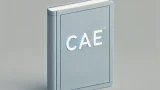


コメント